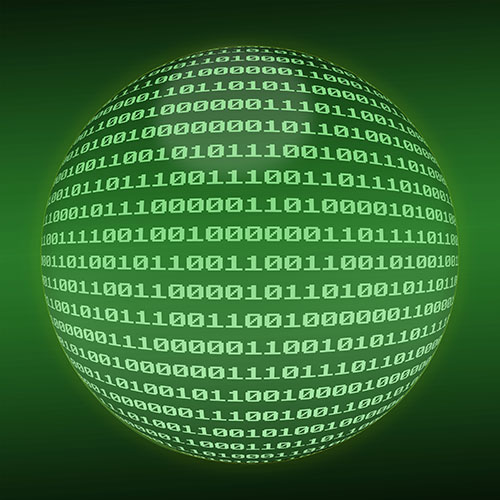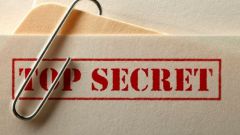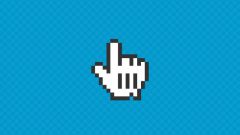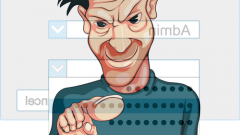Вам понадобится
- - раздел жесткого диска с файловой системой NTFS.
Инструкция
1
Запустите программу "Проводник". Для этого разверните главное меню оболочки, кликнув по кнопке "Пуск". Выберите пункт "Програмы". В отобразившемся дочернем меню выделите пункт "Стандартные", а затем кликните по пункту "Проводник". Если структура меню не соответствует описанной, либо в меню отсутствует ярлык "Проводник", выполните следующие действия. Кликните по кнопке "Пуск". В появившемся меню выберите пункт "Выполнить". Откроется диалог "Запуск программы". В поле "Открыть" данного диалога введите строку "explorer.exe". Нажмите кнопку "OK". Отобразится окно проводника Windows.
2
Найдите файл или папку, которую надо зашифровать. В левой панели проводника расположен элемент управления "дерево", в котором отображается иерархия устройств и структур каталогов компьютера. Разверните элемент "Мой компьютер", щелкнув по значку "+", расположенному рядом с надписью. Аналогичным образом разверните элемент, соответствующий устройству, на котором находится целевой файл или папка. Далее, разворачивая элементы, соответствующие подкаталогам найдите нужный объект файловой системы. Выделите его в правой панели проводника.
3
Откройте диалог свойств шифруемого файла или папки. Для этого кликните правой кнопкой мыши по объекту. В отобразившемся контекстном меню выберите пункт "Свойства".
4
Откройте диалог установки дополнительных атрибутов выбранного объекта файловой системы. В диалоге свойств объекта переключитесь на вкладку "Общие". Нажмите кнопку "Дополнительно".
5
Зашифруйте данные. В диалоге "Дополнительные атрибуты" в группе элементов "Атрибуты сжатия и шифрования" установите флажок "Шифровать содержимое для защиты данных". Нажмите кнопку "OK".
6
Укажите параметры шифрования объекта файловой системы. В диалоге свойств объекта нажмите кнопку "Применить". Если в качестве объекта был выделен файл или папка, находящийся в каталоге, который не подвергался шифрованию, отобразиться диалог "Предупреждение при шифровании". Если вместе с выбранным объектом вы хотите зашифровать и содержащий его каталог, установите переключатель в положение "Зашифровать файл и содержащую его папку". Если же надо зашифровать только один объект данных, выберите пункт "Зашифровать только файл". Нажмите кнопку "OK".
Обратите внимание
Возможность шифрования информации описанным образом отсутствует в версии Windows XP Home Edition. Шифровать можно только файлы и папки, расположенные на разделах диска с файловой системой NTFS.
Полезный совет
Создайте шифрованный каталог для того, чтобы не задумываться о шифровании отдельных файлов. Все данные, помещаемые в шифруемый каталог, будут автоматически шифроваться.